 Доброго дня.
Доброго дня.
Покупая новую видеокарту (а возможно и новый компьютер или ноутбук) — совсем не лишним будет провести так называемый стресс-тест (проверить видеокарту на работоспособность при длительной нагрузке). Так же полезно будет прогнать и «старую» видеокарту (особенно если берете с рук у не знакомого человека).
В этой небольшой статье я бы хотел пошагово разобрать, как проверить видеокарту на работоспособность, попутно отвечая на самые распространенные вопросы, которые возникают при этом тесте. И так, начнем…
1. Выбор программы для тестирования, что лучше?
В сети сейчас существуют десятки всевозможных программ для тестирования видеокарт. Есть среди них как малоизвестные, так и широко разрекламированные, например: FurMark, OCCT, 3D Mark. В своем примере ниже я решил остановиться на FurMark…
FurMark
 Адрес сайта: http://www.ozone3d.net/benchmarks/fur/
Адрес сайта: http://www.ozone3d.net/benchmarks/fur/
Одна из лучших утилит (на мой взгляд) для проверки и тестирования видеокарт. Причем, тестировать можно как AMD (ATI RADEON) видеокарты, так и NVIDIA; как обычные компьютеры, так и ноутбуки.
Кстати, поддерживаются практически все модели ноутбуков (по крайней мере, я еще не встретил ни один, на котором бы отказалась работать утилита). Работает FurMark так же во всех актуальных на сегодняшний день версиях Windows: XP, 7, 8.
2. Можно ли оценить работу видеокарты без тестов?
Частично да. Обратите пристальное внимание на то, как ведет себя компьютер при включении: не должно быть никаких «звуковых сигналов» (так называемых пищаний).
Так же приглядитесь к качеству графики на мониторе. Если с видеокартой что-то не так, наверняка заметите какие-нибудь дефекты: полосы, рябь, искажения. Чтобы было понятнее о чем речь: см. пару примеров ниже.
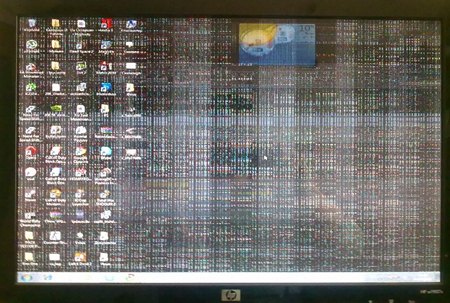
Ноутбук HP — рябь на экране.
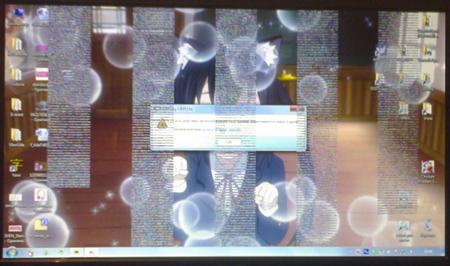
Обычный ПК — вертикальные линии с рябью…
Важно! Даже если картинка на экране качественная и без изъянов, сделать вывод, что с видеокартой все в порядке — нельзя. Только после «реальной» ее загрузки на максимум (игры, стресс-тесты, HD-видео и пр.), можно будет сделать подобный вывод.
3. Как провести стресс-тест видеокарты для оценки работоспособности?
Как и сказал выше, в своем примере буду использовать FurMark. После установки и запуска утилиты, перед вами должно появиться окно, как на скриншоте ниже.
Кстати, обратите внимание, правильно ли утилита определила модель вашей видеокарты (на скрине ниже — NVIDIA GeForce GT440).
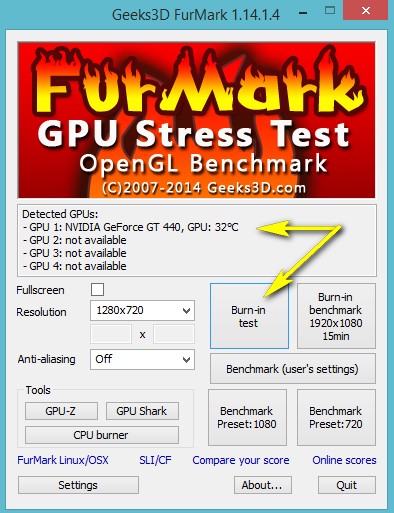
Тест будет проводиться для видеокарты NVIDIA GeForce GT440
Далее можно сразу приступить к тестированию (настройки по молчанию вполне корректны и менять что-то особой необходимости нет). Нажмите на кнопку «Burn-in test«.
FuMark вас предупредит о том, что подобный тест очень сильно нагружает видеокарту и она может сильно нагреться (кстати, если температура поднимется выше 80-85 гр. Ц. — компьютер может просто перезагрузиться, либо на экране появятся искажения картинки).
Кстати, FuMark некоторые называют убийцей «не здоровых» видеокарт. Если с вашей видеокартой не все в порядке — то не исключено, что после такого тестирования она может выйти из строя!
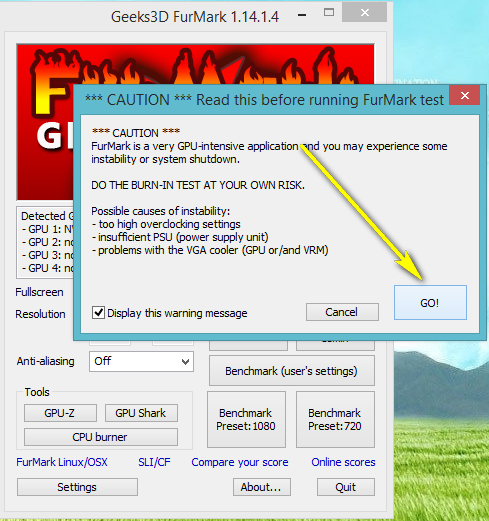
После нажатия кнопки «GO!» будет запущен тест. На экране появиться «бублик», который будет крутиться в разные стороны. Такой тест нагружает видеокарту похлеще любой новомодной игрушки!
Во время теста не запускайте никаких посторонних программ. Просто наблюдайте за температурой, которая начнет расти с первой секунды запуска… Время тестирования 10-20 минут.
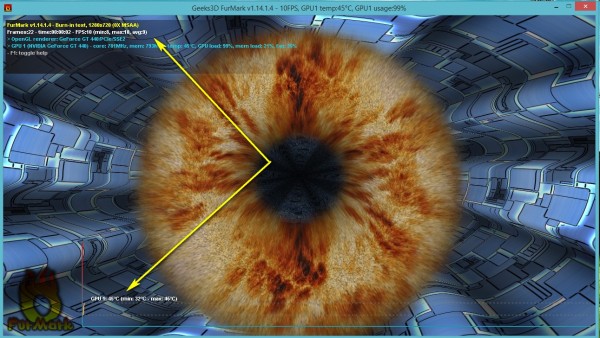
4. Как оценить результаты тестирования?
В принципе, если с видеокартой что-то не так — вы это заметите в первые же минуты теста: либо картинка на мониторе пойдет с дефектами, либо температура пойдет просто вверх, не замечая никаких пределов…
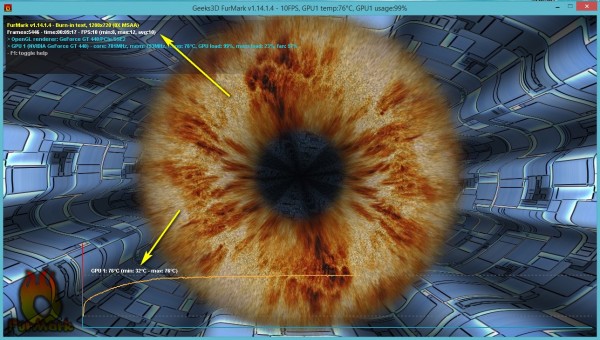
Через 10-20 минут можно сделать кое-какие выводы:
- Температура видеокарты не должна выходить за пределы 80 гр. Ц. (зависит, конечно, от модели видеокарты и все же… Критическая температура многих видеокарт Nvidia — 95+ гр. Ц.). Для ноутбуков рекомендации по температуре я высказывал в этой статье: https://pcpro100.info/temperatura-komponentov-noutbuka/
- Идеально если график температуры будет идти по полукругу: т.е. сначала резкий рост, а затем дойдя до своего максимума — просто прямая линия.
- Высокая температура видеокарты может говорить не только о неисправности системы охлаждения, но и о большом количестве пыли и необходимости ее чистки. При высокой температуре желательно остановить тест и проверить системный блок, при необходимости почистить его от пыли (статья про чистку: https://pcpro100.info/kak-pochistit-kompyuter-ot-pyili/).
- Во время теста картинка на мониторе не должна мигать, искажаться и пр.
- Не должно выскакивать шибок, вида: «Видеодрайвер перестал отвечать и был остановлен…».
Собственно, если в перечисленных шагах у вас не возникло проблем — то видеокарту можно признать работоспособной!
PS
Кстати, самый простой способ проверить видеокарту — это запустить какую-нибудь игру (желательно поновее, посовременнее) и поиграть в нее пару часиков. Если картинка на экране нормальная, нет ошибок и сбоев — то видеокарта вполне надежная.
На этом у меня все, удачного теста…
Оцените статью:
(4 голоса, среднее: 4 из 5)
Поделитесь с друзьями!

 Доброго дня.
Доброго дня.
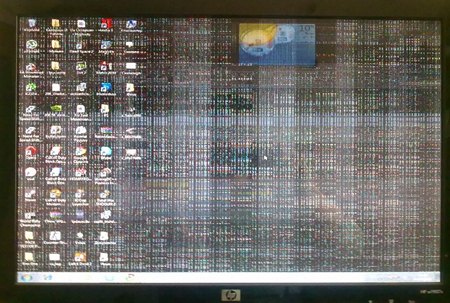
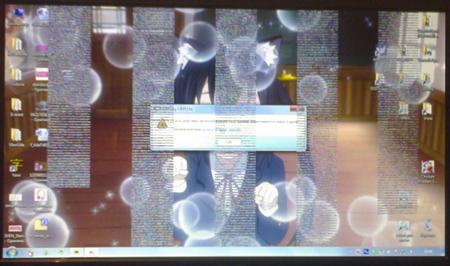
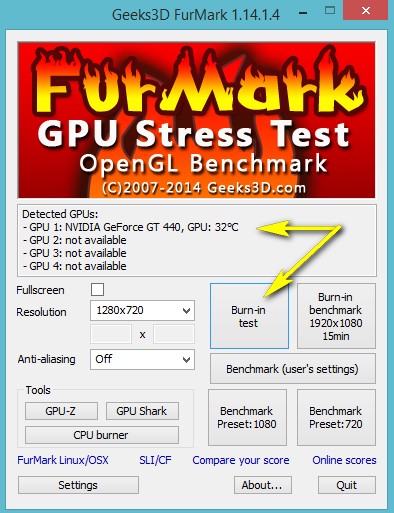
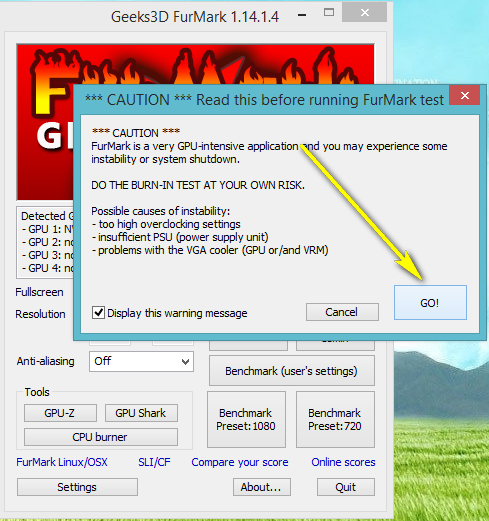
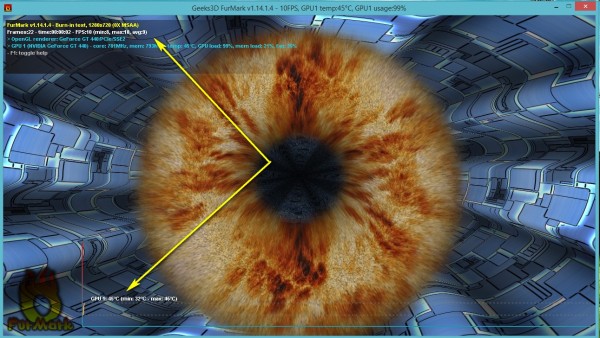
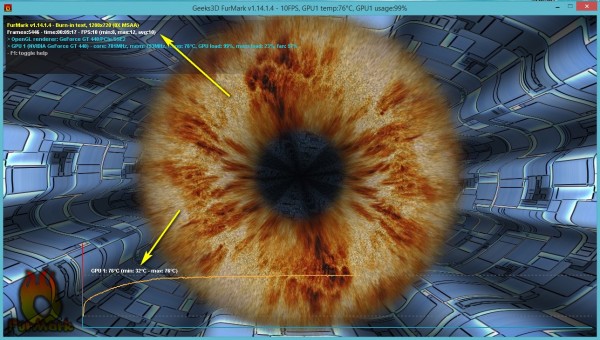
2 комментария